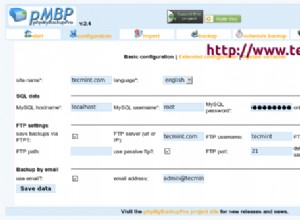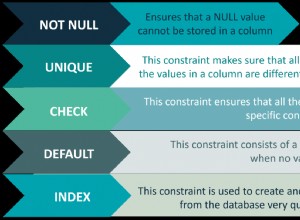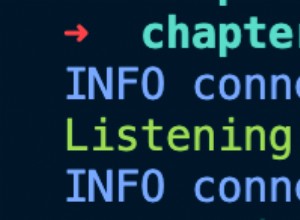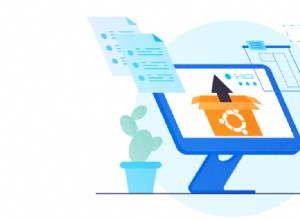Para comenzar esta publicación, diré que, si es posible, debe usar DBCA para agregar una nueva instancia a su base de datos RAC. La DBCA se encargará de todos los detalles por usted. Es un asistente simple de 6 páginas y su nueva instancia está funcionando en su nuevo nodo.
Recientemente, me encargaron agregar una nueva instancia para nuestras bases de datos de producción que se ejecutan en nuestro clúster de 3 nodos. Pude crear la cuarta instancia en el cuarto nodo para 2 de las 3 bases de datos que se ejecutan en este clúster. Cuando intenté extender la tercera base de datos al cuarto nodo, recibí un error que me informaba que el directorio $ORACLE_HOME no estaba compartido en todos los nodos. Bueno, para empezar, no se requiere que el directorio $ORACLE_HOME se comparta en todos los nodos. Y esto funcionó para las otras dos bases de datos en el mismo directorio de inicio. Todavía tengo que averiguar por qué hay un problema con esta tercera base de datos. Después de dos semanas, mi solicitud de servicio para resolver el problema prácticamente no tuvo progreso. Así que decidí agregar manualmente las instancias ya que Oracle Support no me proporciona la ayuda que necesito. En mi mente, sabía que agregar manualmente las instancias no era tan difícil, pero no pude encontrar mucha información sobre cómo hacerlo. Esta publicación muestra los pasos para agregar manualmente una nueva instancia a su base de datos RAC.
1. Configure los parámetros específicos de la instancia en su SPFILE. Tuve que agregar los siguientes parámetros para mi nueva instancia:
alterar el conjunto del sistema instance_number=4 scope=spfile sid=’orcl4′;
alterar el conjunto del sistema local_listener='LISTENER_ORCL4' scope=spfile sid='orcl4';
alterar el conjunto del sistema log_archive_format=’%t_%s_%r.dbf’ scope=spfile sid=’orcl4′;
alterar el conjunto del sistema log_archive_trace=0 scope=spfile sid=’orcl4′;
alterar el conjunto del sistema thread=4 scope=spfile sid=’orcl4′;
alterar el conjunto del sistema undo_tablespace='UNDOTBS4' scope=spfile sid='orcl4';
2. Uno de los parámetros requiere la entrada LISTENERS_ORCL4 en el archivo TNSNAMES.ORA. Haga esta entrada en el archivo y cualquier otra entrada que necesite para esta nueva instancia.
3. Puse mi archivo spfile y contraseña en almacenamiento compartido. En el nuevo nodo, necesito vincular a esos.
cd $ORACLE_HOME/dbs
ln -s /u01/app/oracle/oradata/orcl/data01/spfileorcl.ora spfileorcl4.ora
ln -s /u01/app/oracle/oradata/orcl/data01/orapworcl orapworcl4
4. Agregue grupos de registros de rehacer en línea.
alterar base de datos agregar subproceso de archivo de registro 4 grupo 40
( '/u01/app/oracle/oradata/smp/redo01/redo40a.log',
'/u01/app/oracle/oradata/smp/redo01/ redo40b.log') tamaño 52429312;
5. Agregue archivos de registro de rehacer en espera.
alterar la base de datos agregar subproceso de archivo de registro en espera 4
‘/u01/app/oracle/oradata/smp/redo01/smp_4srl400.f’ tamaño 52429312;
6. Dado que tengo una base de datos en espera, también necesito agregar registros de rehacer en línea y registros de rehacer en espera en la base de datos en espera. Ver mi publicación anterior.
7. Habilitar rehacer hilo.
alterar base de datos habilitar subproceso 4;
8. Cree la nueva instancia en Grid Infrastructure
srvctl agregar instancia -d orcl -i orcl4 -n myhost04
9. Inicie la nueva instancia
instancia de inicio de srvctl -d orcl -i orcl4
10. En el nuevo nodo, verifique que SMON se esté ejecutando.
ps -ef|grep smon
11. Verifique que la instancia esté abierta.
seleccione número_de_instancia, nombre_de_instancia, n.° de subproceso, estado de gv$instancia;
12. Modifique /etc/oratab en el nuevo nodo para que contenga la entrada de la instancia
orcl4:/u01/app/oracle/producto/11.2.0.2:N
13. En el nuevo nodo, inicie sesión en la instancia con SQL*Plus para asegurarse de que puede acceder a la instancia.
14. Verifique la instancia con GI.
base de datos de estado srvctl -d orcl
15. La instancia ahora está activa y funcionando en el nuevo nodo. Todo lo que queda es hacer que cualquier servicio de base de datos esté disponible o prefiera en ese nuevo nodo y sus conexiones pueden comenzar a usar la nueva instancia.
srvctl modificar servicio -d orcl -s orcl_svc -n -i orcl1,orcl2,orcl3,orcl4
servicio de inicio de srvctl -d orcl-s orcl_svc -i orcl4
servicio de estado srvctl -d orcl
¡Eso es todo!